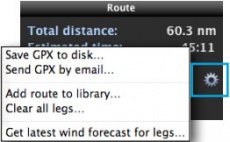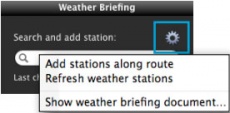Cet article sert à comprendre plus rapidement comment utiliser les outils d’Air Navigation Desktop et à obtenir le meilleur de l’application. Nous décrivons ci-dessous quelques conseils pratiques lors de la planification d’un vol.
- CONSEIL 1
- Avant de créer un itinéraire il est recommandé de:
- Créer le profil de l’appareil
- L’attribuer à la mission actuelle.
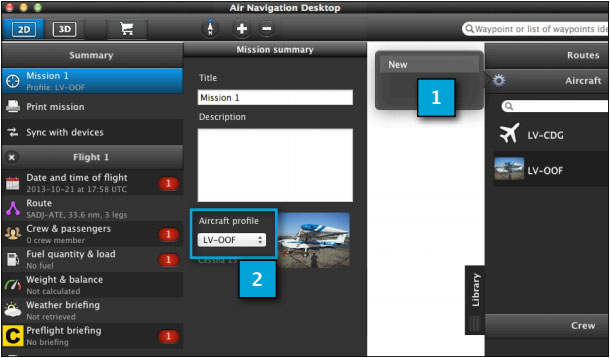
- CONSEIL 2
- Il faut toujours vérifier les bulles rouges dans chaque section du module de vol. Elles vous fournissent avec des informations importantes sur les problèmes les plus rencontrés.
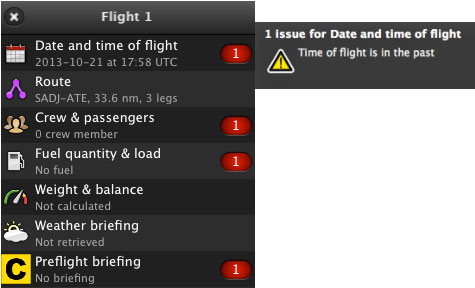
- CONSEIL 3
- Assurez-vous d’avoir activé la carte depuis l’onglet “Map”.
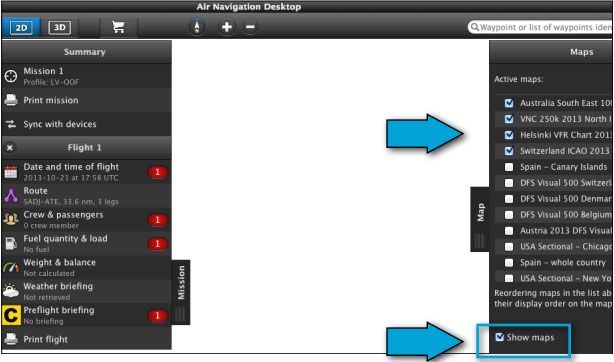
- CONSEIL 4
- Il est possible de configurer des points de passage, espaces aériens, obstacles et d’autres widgets comme le NOTAM et le METAR seront affichés sur le fond de carte.
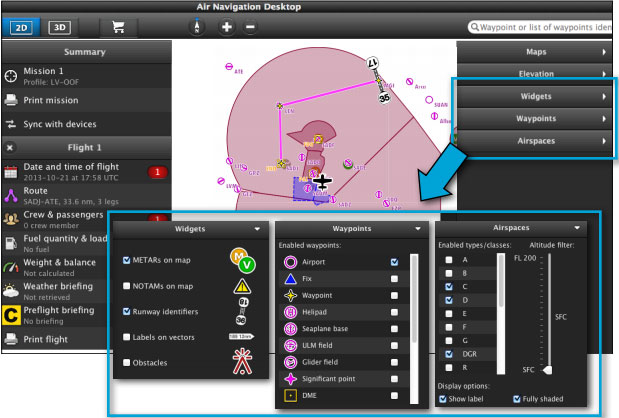
- CONSEIL 5
- Dans le champs de recherche, vous pouvez y entrer l’ID des waypoints que vous souhaitez ajouter à l’itinéraire.
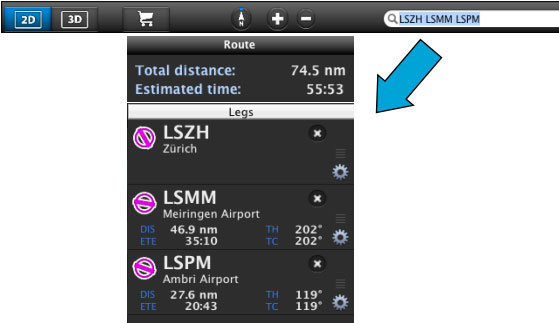
- CONSEIL 6
- Vous pouvez accéder à certains outils en faisant un clic droit sur la carte défilante.
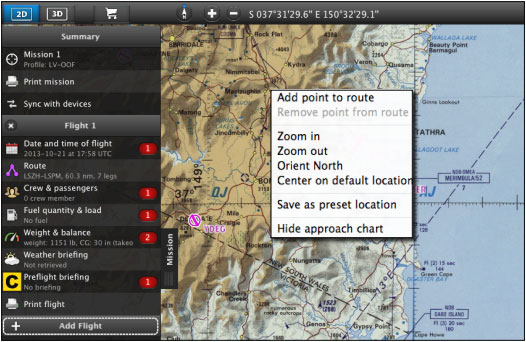
- CONSEIL 7
- Lorsqu'un obstacle apparaît sur le terrain de notre itinéraire, vous pouvez ajouter des points intermédiaires dans le graphique du terrain en cliquant sur la zone problématique.
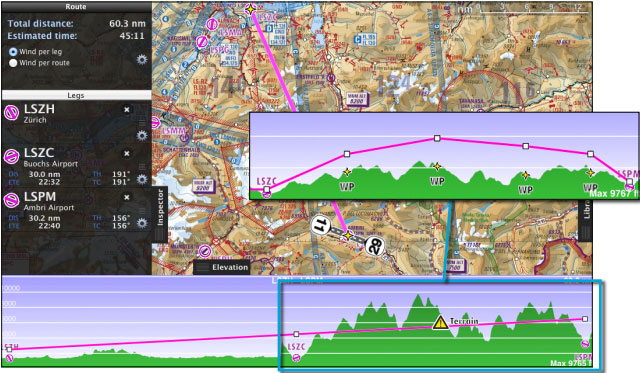
- CONSEIL 8
- Il est possible de configurer les espaces aériens pour qu’ils s’affichent ou pour qu’il restent cachés depuis l’onglet “Map”.
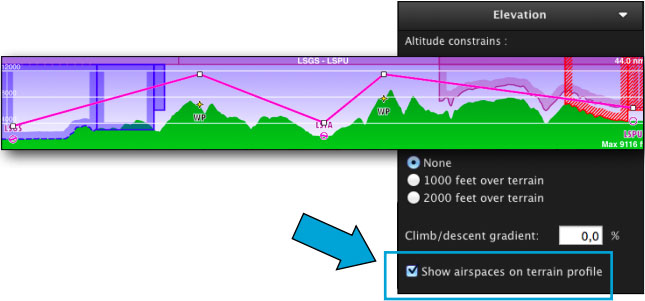
- CONSEIL 9
- Les unités peuvent être configurées à partir du module «Preferences» en haut du menu «File».
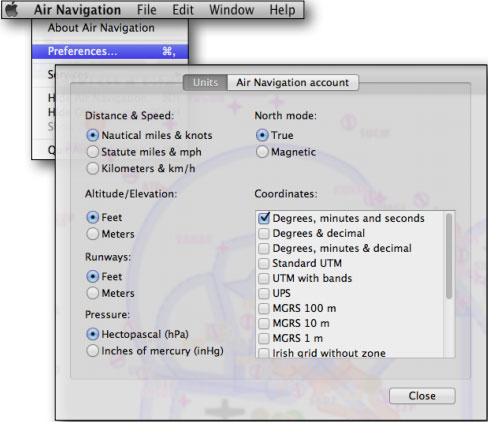
- CONSEIL 10
- Il est possible d’activer les widgets qui vous seront utiles depuis l’onglet “Map”.
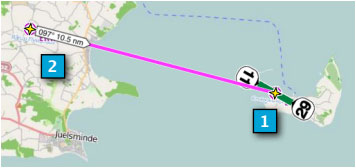
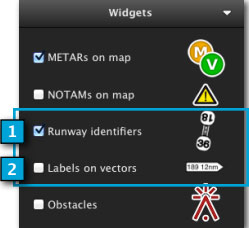
- CONSEIL 11
- Le symbole d’engrenage qui apparaît en haut des modules a plusieurs options que l'on vous laisse explorer.
- CONSEIL 12
- Pour ne pas afficher toutes les fréquences de contact lorsque le vol est imprimé, désactivez-les à partir de la fenêtre d’informations du waypoint.
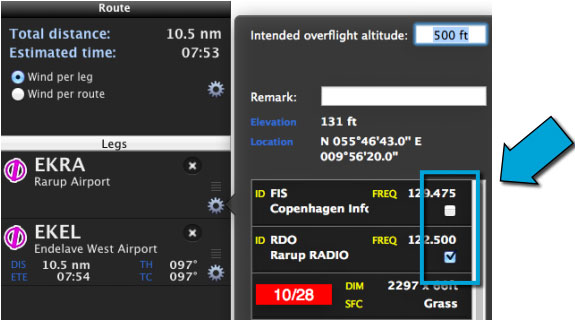
Retourner à l'index.